Kaip pakeisti „Windows 10“, 8 failo kūrimo, keitimo ir atidarymo datą.1 ir „Windows 7“
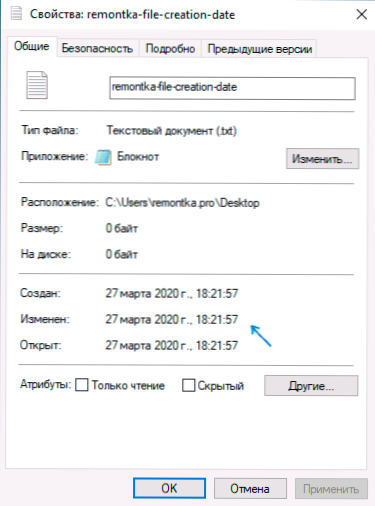
- 2233
- 208
- Cecil Kreiger
Jei atidarysite bet kurio failo savybes „Windows 10“, 8, 8.1 arba „Windows 7“, be kitos informacijos, pamatysite tris laukus: sukurtą, pakeistą ir atidarytą. Jei dėl vienos ar kitos priežasties turėsite juos pakeisti, tai gali būti padaryta gerai.
Šioje instrukcijoje išsamiai apie tai, kaip pakeisti failo kūrimo, keitimo ir atidarymo datą, naudojant paprastą nemokamą naudingumą šiems tikslams, taip pat papildoma informacija, kuri gali būti naudinga, kai kalbama apie nuotraukas, žiniasklaidą ir dokumentus apie dokumentus apie failai.
- Kaip pakeisti pokyčių datą ir laiką, sukurti arba atidaryti failą
- Vaizdo instrukcija
Kaip pakeisti pokyčių datą ir laiką, sukurti ar atidaryti failą nemokamoje programoje „BLKFILECHanger“
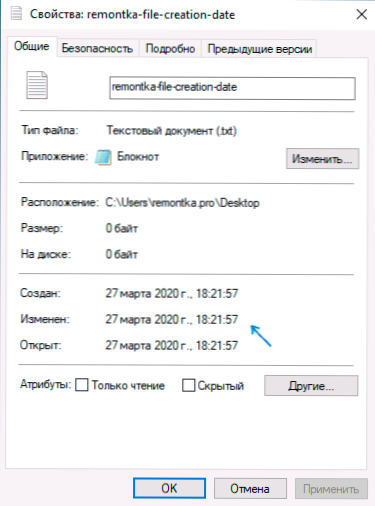
Be abejo, daugelis iš jūsų žinote apie mažas „Nirsoft“ komunalines paslaugas, tarp jų yra programų, skirtų pakeisti šias datas failo ypatybėse. Pirmoji programos versija buvo vadinama „FileDate Changer“, tinkama šiandien, reguliariai dirbant „Windows 10“, 8.1 ir „Windows 7“ - birių failų keitiklis.
Norint pakeisti programos kūrimo, failo kūrimo, keitimo ir atidarymo datą ir laiką, pakanka atlikti šiuos paprastus veiksmus:
- Paleiskite programą, geriausia tai padaryti administratoriaus vardu (dešiniuoju pelės mygtuku spustelėkite programos „Exe -File“ - „Paleiskite administratoriaus vardu“, kitaip mes galime gauti pranešimą „atsisakyta“ keičiant).
- Paspauskite failo pridėjimo mygtuką į sąrašą ir pridėkite dešinįjį failą ar kelis failus (datą ir laiką galima nedelsiant pakeisti failų grupei).
- Sąraše pasirinkite tuos failus, kuriems reikia pakeisti, ir spustelėkite mygtuką Data ir laikas keisti failo ypatybėse (laikrodžio mygtukas).
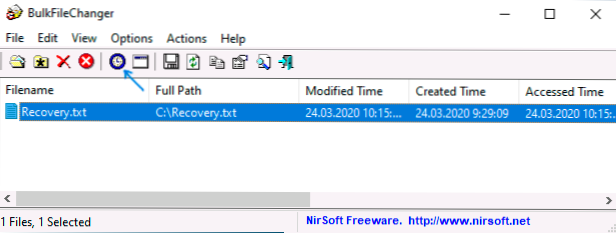
- Pakeiskite vertes jums reikia atitinkamuose laukuose. „Creed“ - kūrimo data ir laikas, modifikuoti - pakeitimai, pasiekiami - atradimai.
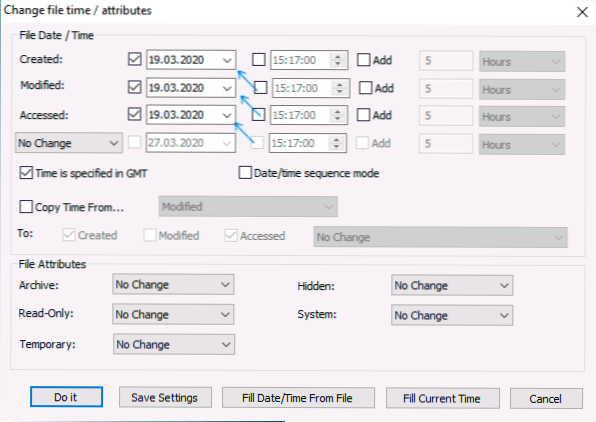
- Norėdami naudoti naujus parametrus, paspauskite mygtuką „padaryti tai“.
Jei viskas klostėsi sėkmingai, iš administratoriaus buvo paleista birių failų keitiklis, o kitose programose nėra jokių failų ar užblokuotos sistemos, jūsų pasirinktos datos bus pakeistos į nurodytą nurodytą.
Ir dabar pažadėta papildoma informacija: keičiant datas fotografijų, dokumentų ir laikmenų failuose, reikėtų nepamiršti, kad kai kurie duomenys yra saugomi papildomame meta duomenų faile savo savybėmis.
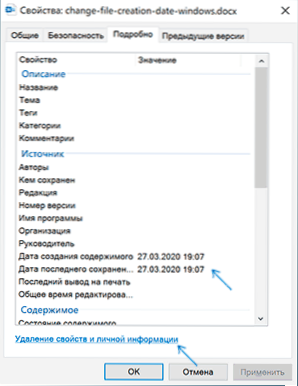
Jei ten saugomi duomenys turi būti išvalyti, tai galite padaryti pastatydami „Windows“ vidurkius - tiesiog spustelėkite elementą „Nuimti ypatybes ir asmeninę informaciją“, o tada ištremti nereikalingas savybes šiame faile arba sukurkite kopiją be šių savybės.
Antroji galimybė yra pakeisti šias datas tame pačiame naudingumo birių failų keitiklyje. Norėdami tai padaryti, keičiant datas, spustelėkite rodyklę „No Change“ taške ir pasirinkite, kokia data ir laikas bei kokio tipo failas turėtumėte pakeisti.
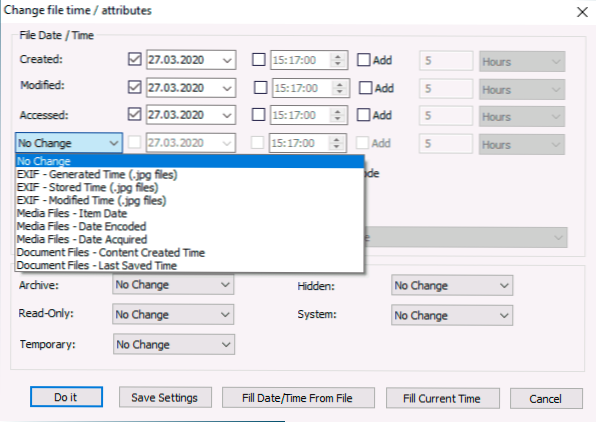
Nurodykite naują informaciją, pritaikykite pakeitimus mygtuku „Daryk tai“, paruoštas.
Atsisiųskite birių failų keitiklį, kad pakeistumėte datas failų ypatybėse iš oficialios kūrėjo https: // www.„Nirsoft“.Net/Utils/BURK_FILE_CHANGER.Html
Failo ypatybių keitimas - vaizdo instrukcija
Tikiuosi, kad kažkas buvo naudingas, ir leido pasiekti norimą rezultatą.
- « Neįprasti „Android“ telefono ir planšetinio kompiuterio naudojimo metodai
- „Windows 10x“ paleista „Windows 10“ kompiuterio emuliatoriumi »

